.avif)
.avif)
・

「Google スプレッドシートで管理しているプロジェクト情報を、Canvaのデザインフォルダと連携させたい!」
「新しい案件が発生するたびに、Google スプレッドシートの情報を確認しながらCanvaで手動でフォルダを作成していて、正直手間がかかっている...」
このように、Google スプレッドシートとCanvaを併用する中で、手作業によるデータ連携に非効率さや限界を感じていませんか?
もし、<span class="mark-yellow">Google スプレッドシートに行が追加されたタイミングで、関連情報を元にCanvaのフォルダを自動で作成する仕組み</span>があれば、こうした日々の細かな作業から解放されるかもしれません。デザイン制作といったより重要なコア業務に集中できる貴重な時間を生み出すことができます。
今回ご紹介する自動化の設定は、プログラミングの知識がなくてもノーコードで簡単に設定ができます。手間や時間をかけずに業務を効率化できますので、ぜひこの機会に導入して作業をもっと楽にしましょう!
Yoomには<span class="mark-yellow">Google スプレッドシートとCanvaを連携するためのテンプレート</span>が用意されているので、今すぐ試したい方は以下よりバナーをクリックしてスタートしましょう!
Google スプレッドシートとCanvaのAPIを連携させれば、これまで手動で行っていた多くの定型業務を自動化できます。例えば、Google スプレッドシートの情報をトリガーにしてCanvaで特定のアクションを自動実行することが可能になり、業務の効率化やミスの削減に繋がります。
ここでは具体的な自動化の例を複数ご紹介しますので、気になる内容があれば、ぜひクリックしてみてください!
Google スプレッドシートで管理しているクライアントリストやプロジェクトリストに新しい行が追加された際に、その情報を元にCanva内に自動で専用フォルダを作成する連携です。
この仕組みにより、<span class="mark-yellow">手動でのフォルダ作成作業をなくし、プロジェクト開始時の準備を迅速化できるうえ、フォルダの作成漏れや命名ミスといったヒューマンエラーを防ぎます。</span>この連携は、Google スプレッドシートのデータをCanvaに直接連携するシンプルな構成で実現できます。
Google スプレッドシートに追加される全ての行ではなく、特定の担当者が割り当てられたプロジェクトなど、特定の条件を満たした行が追加された場合にのみCanvaにフォルダを自動作成する連携です。
この連携では、<span class="mark-yellow">必要な情報だけをトリガーに自動化を実行できるため、不要なフォルダが作成されるのを防ぎ、より柔軟で無駄のないファイル管理が実現します。</span>
それでは、さっそく実際にGoogle スプレッドシートとCanvaを連携したフローを作成してみましょう!
今回はYoomを使用して、ノーコードでGoogle スプレッドシートとCanvaの連携を進めていきます。もしまだYoomのアカウントをお持ちでない場合は、こちらの登録フォームからアカウントを発行しておきましょう。
[Yoomとは]
今回は「Google スプレッドシートで行が追加されたら、Canvaにフォルダを作成する」フローを作成していきます!
作成の流れは大きく分けて以下です。
ここでは、Yoomとそれぞれのアプリを連携して、操作が行えるようにしていきます。
まずは基本的な設定方法を解説しているナビをご覧ください!
なお、Google スプレッドシートのマイアプリ連携については、ナビと同じ操作を行うことで完了します。ぜひ真似してみてくださいね!
それではここから今回のフローで使用するアプリのマイアプリ登録方法を解説します。
検索ボックスにCanvaと入力し、Canvaのアイコンをクリックします。

お手持ちのCanvaのアカウントでログインを行ってください。

Yoomとの連携を求められますので、「許可」をクリックしてください。
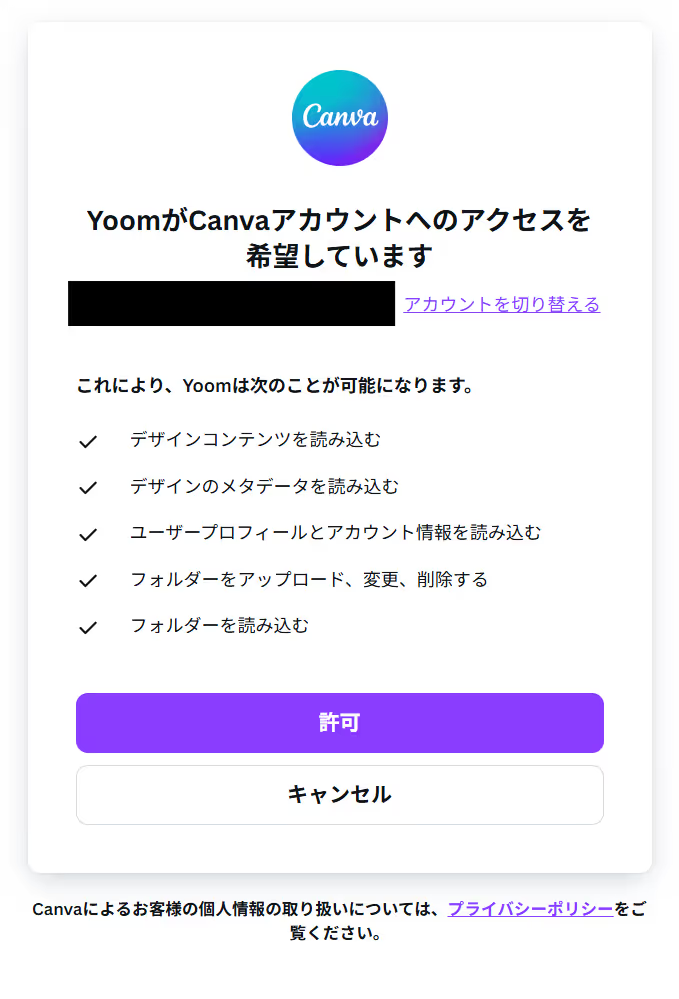
マイアプリにCanvaが追加されたことを確認出来たら、Canvaのマイアプリ登録は完了となります。
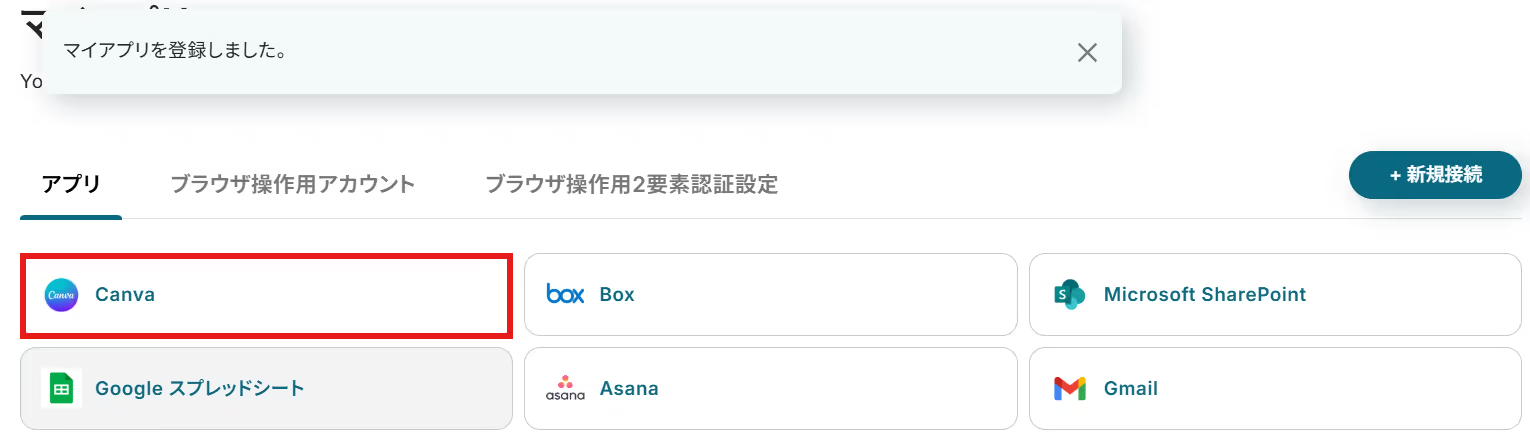
それでは自動化の設定を行っていきましょう!Yoomにログインして、以下のバナーにある「試してみる」をクリックしてください。
自動的にテンプレートがコピーされ、以下の画面が表示されます。テンプレートはマイプロジェクトというプロジェクトに自動的に格納されるので、確認したい場合はそこから確認してください。以下の画面表示を読んで、「OK」をクリックしましょう。
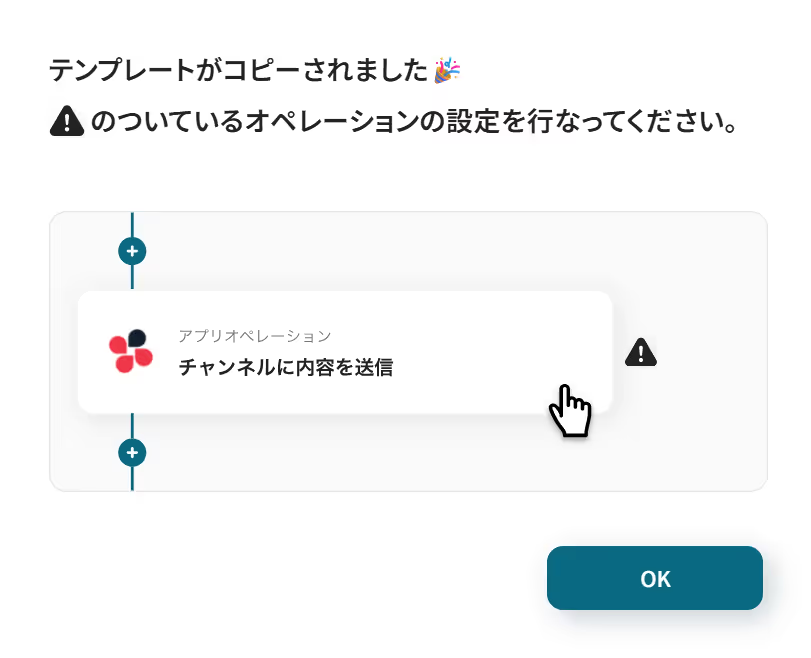
まずはフローが動き出すきっかけとなるGoogle スプレッドシートのトリガー設定を行います。画面赤枠の「行が追加されたら」をクリックしてください。
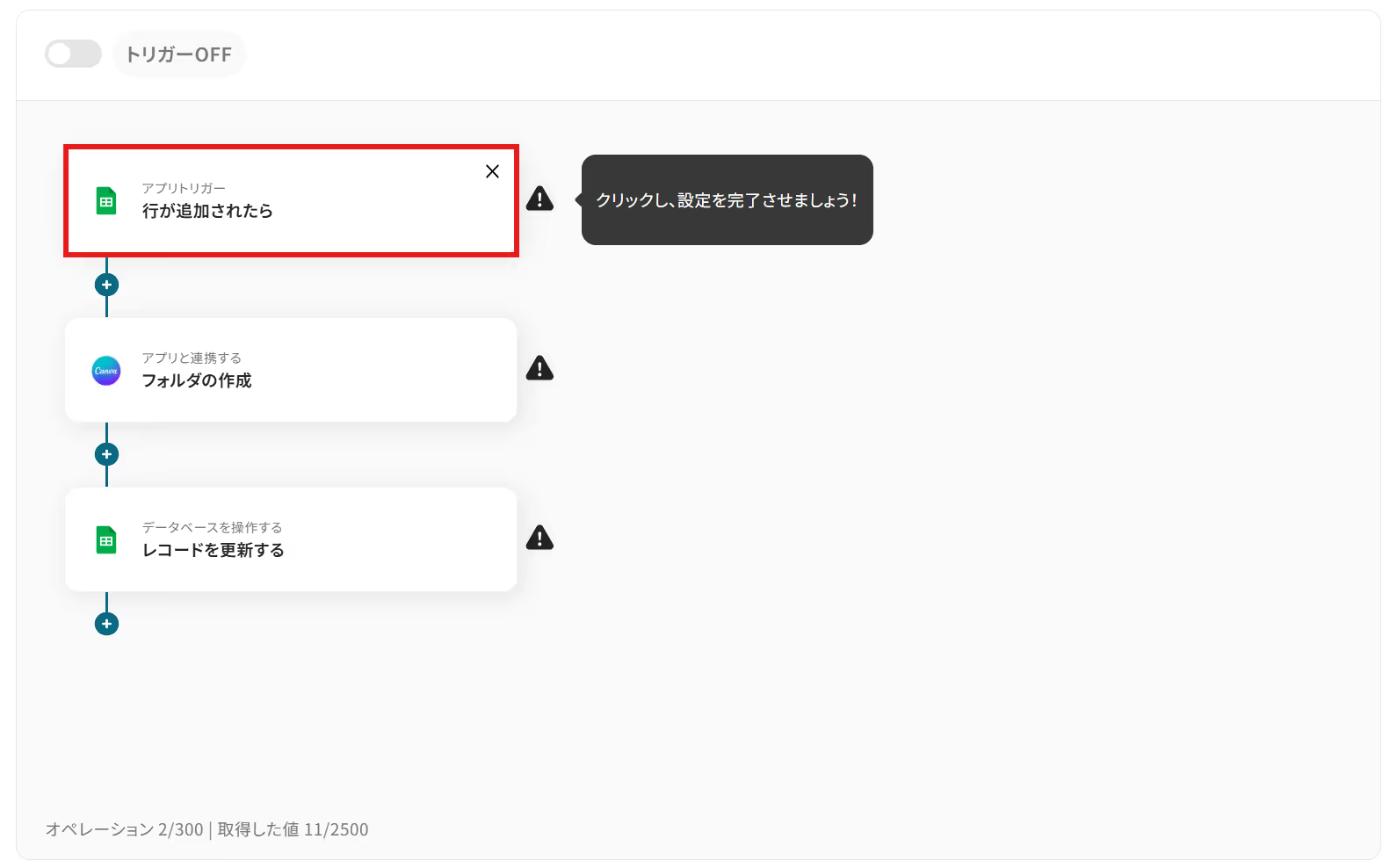
「連携アカウントとアクションを選択」画面では以下を設定します。
設定が完了したら次へボタンをクリックしましょう。
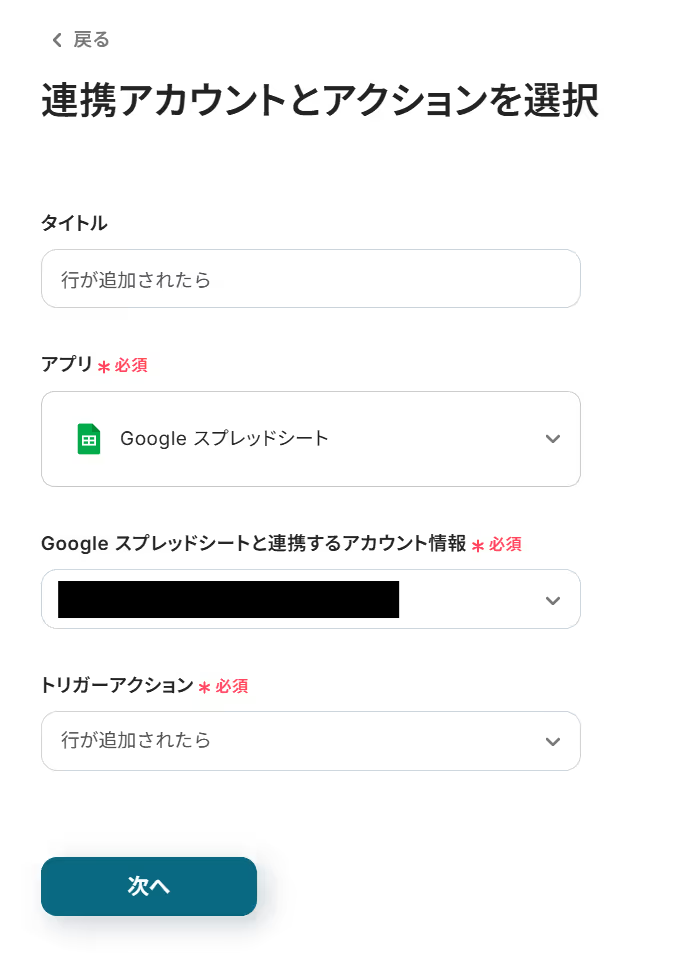
また、Yoomの設定テストで必要になるため、連携するGoogle スプレッドシートにこのタイミングでフォルダ名を追加してください。
その際「一意の値の列」が無い場合は作成をしましょう。一意の値とは、A列のフォルダIDのように他のレコードと重複しない列のことを指します。

次に、「アプリトリガーのAPI接続設定」では以下を設定していきます。
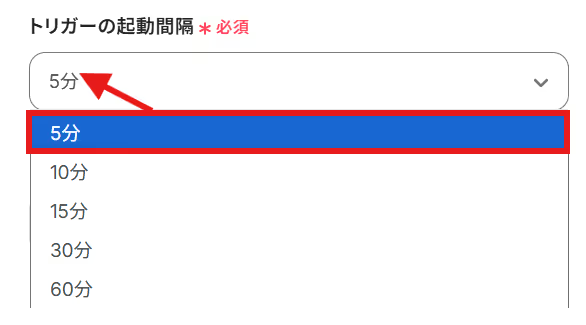
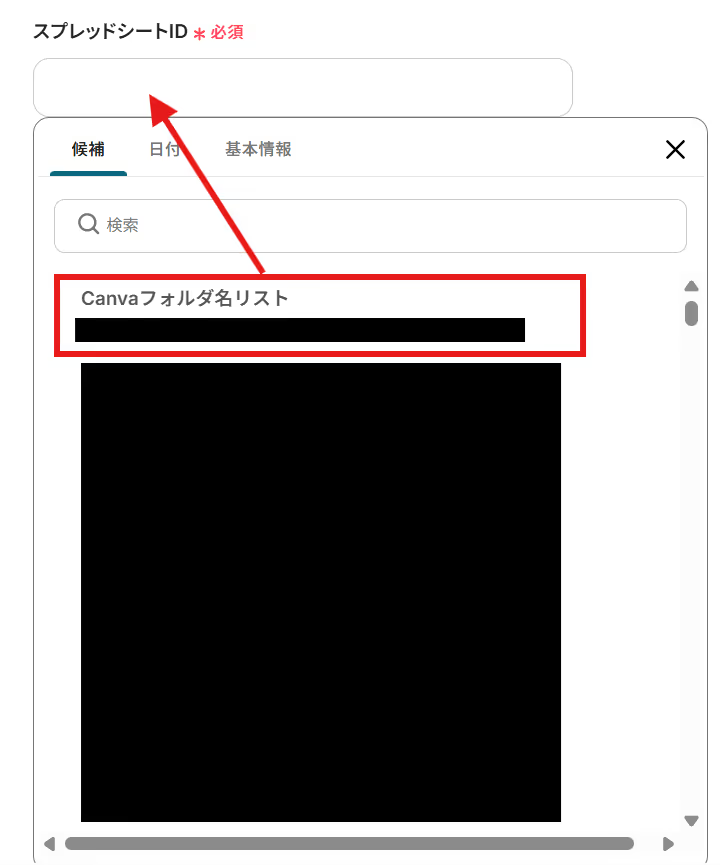
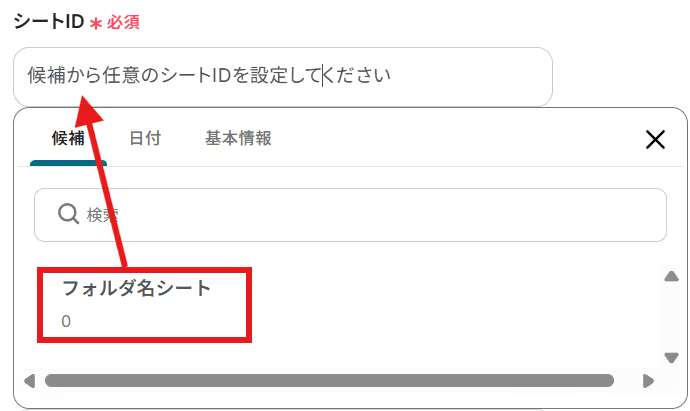
その他の項目は作成したGoogle スプレッドシートを見ながら、テーブルの範囲などを入力してください。
今回は始まりがA、終わりがC、他と重複しない一意の値はAのフォルダIDとしています。
設定が完了したらテストボタンをクリックしましょう。
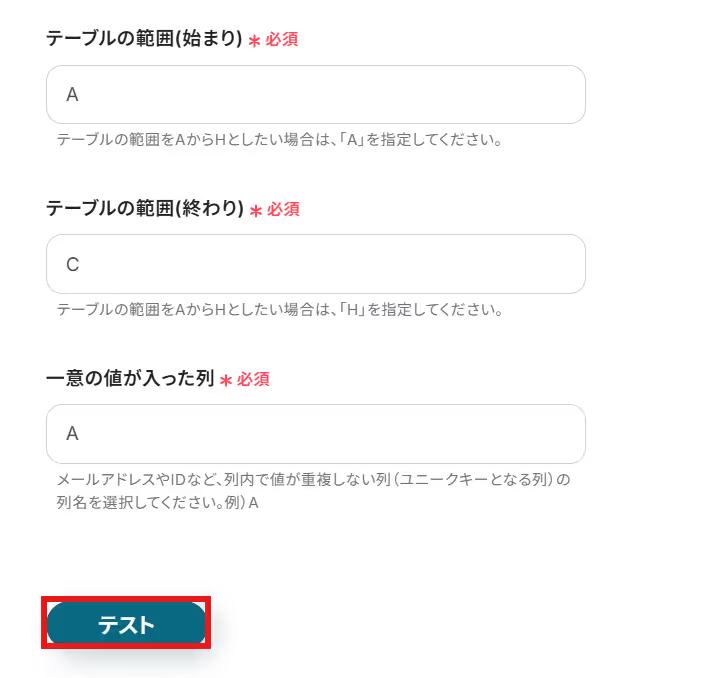
テスト成功が表示されたら、取得した値を確認します。
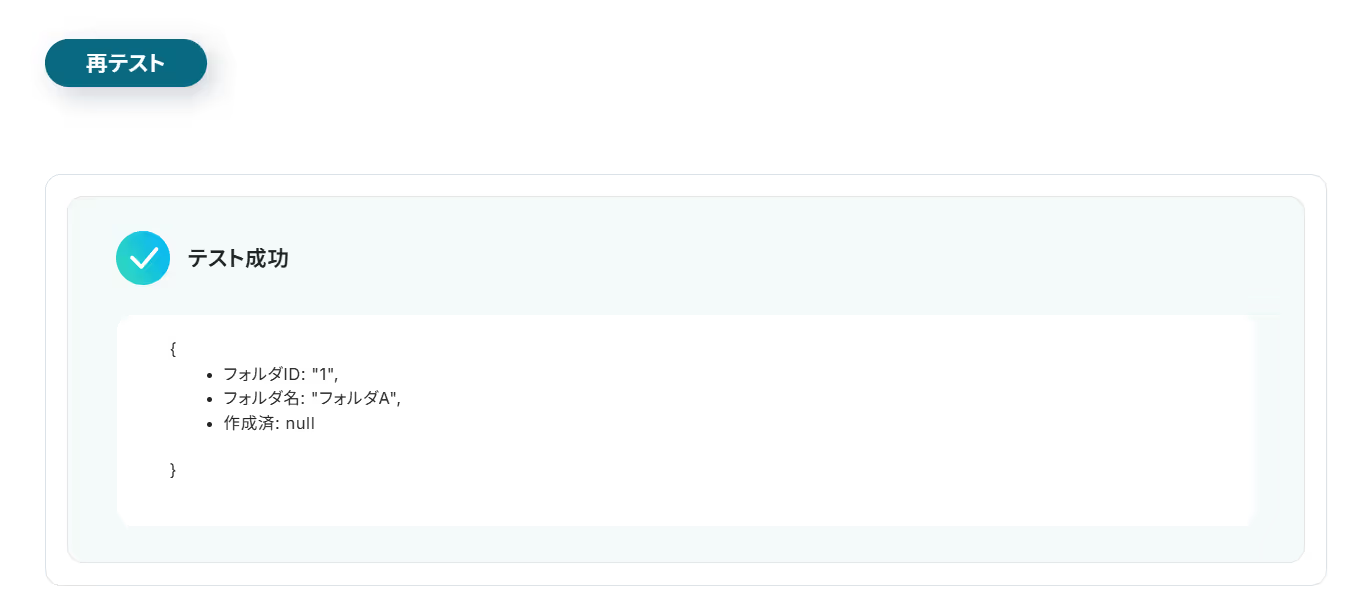
取得した値には以下のように、Google スプレッドシートのデータが確認できます。取得した値について、詳しくはこちらをご参照ください。
なお、この取得した値はこの後の設定で活用でき、Canvaに自動登録可能です!
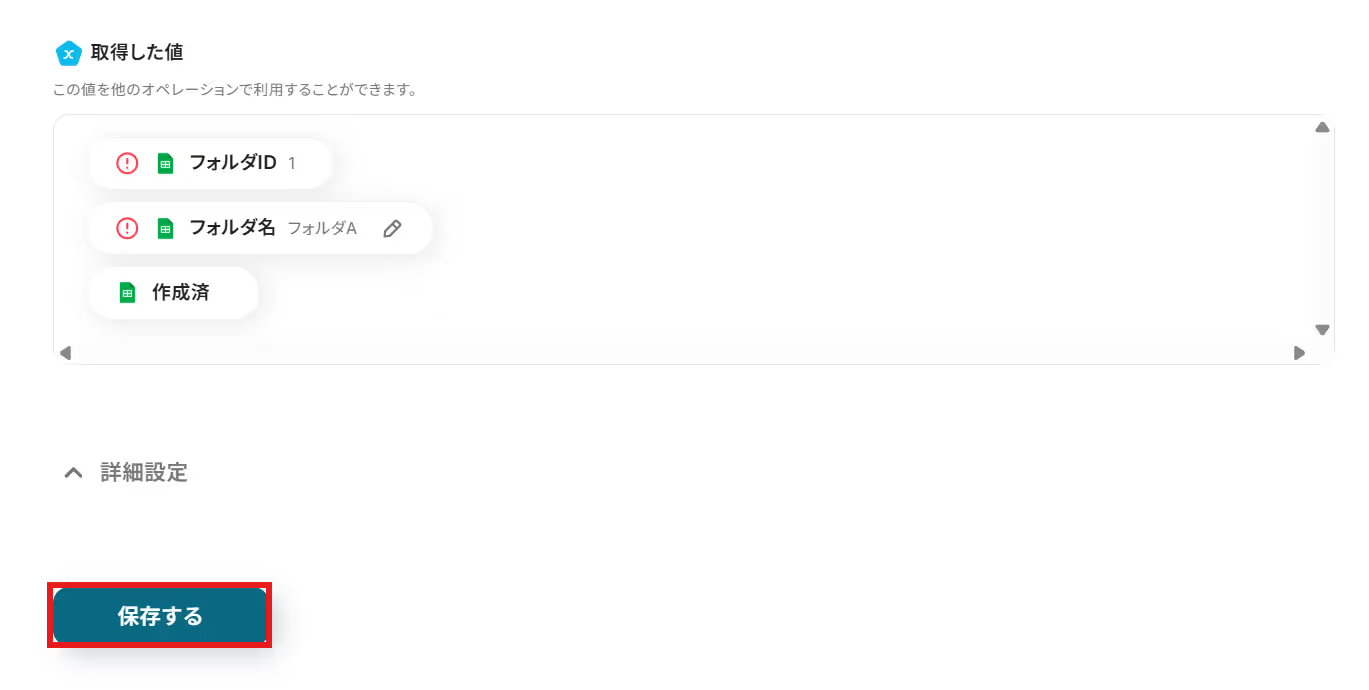
画面下の保存するボタンをクリックし、Google スプレッドシートのトリガー設定を完了させてください。
次にCanvaにフォルダを作成するための設定を行います。画面赤枠の「フォルダの作成」をクリックしてください。
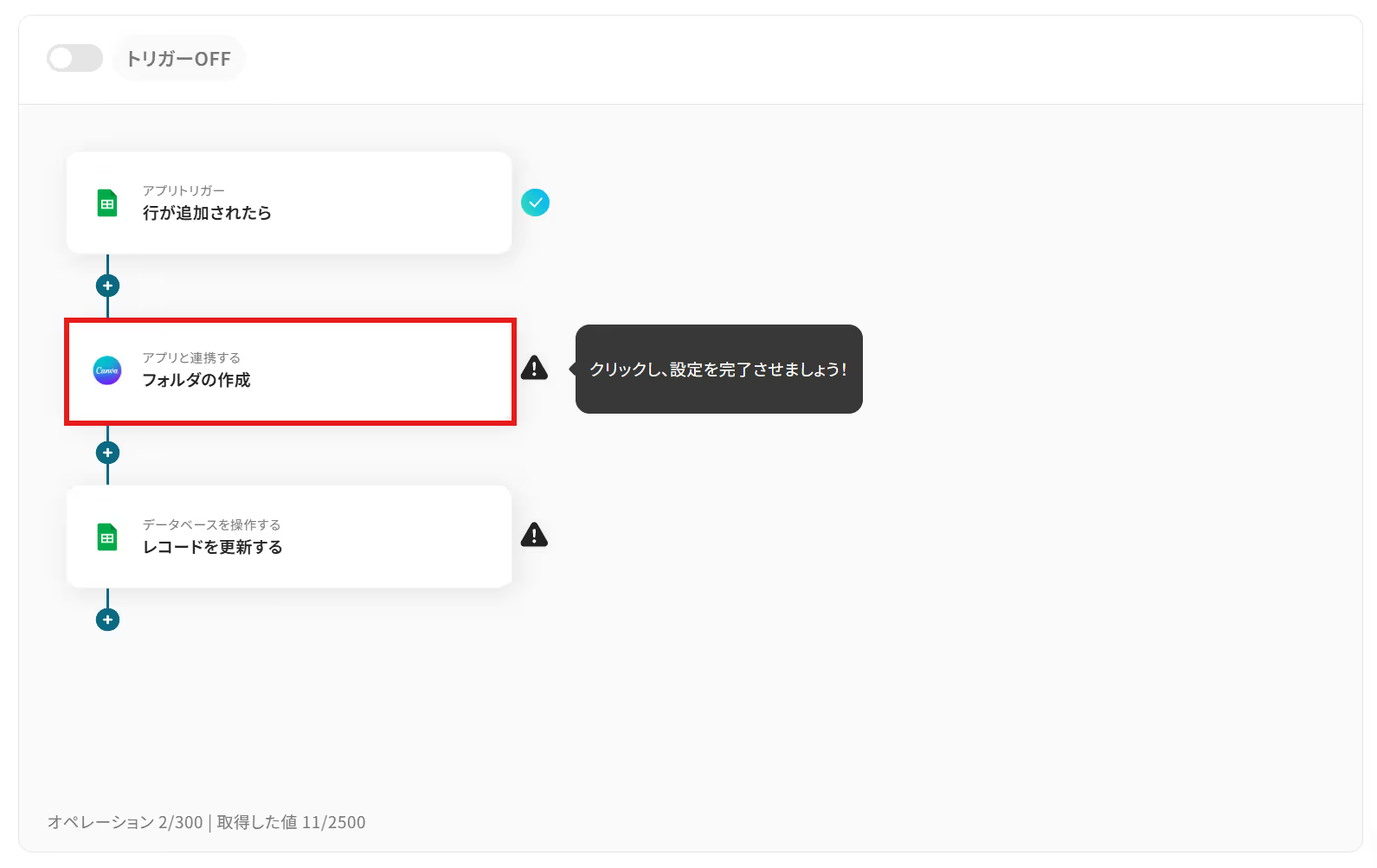
「連携アカウントとアクションを選択」画面では以下を設定します。
設定が完了したら次へボタンをクリックしましょう。

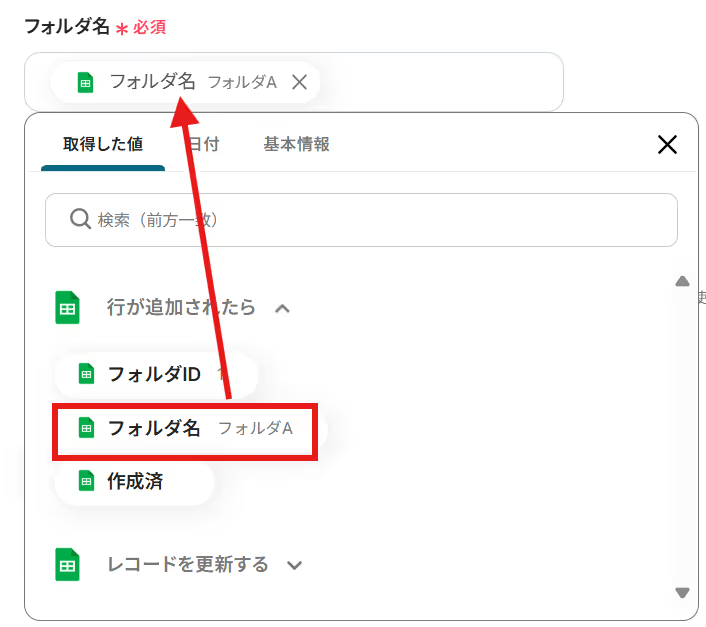
設定が完了したらテストボタンをクリックしましょう。(※実際にCanvaにフォルダが作成されます。)

テスト成功が表示されていれば設定完了となります。
Canvaを参照しフォルダが作成されていることも確認してください。
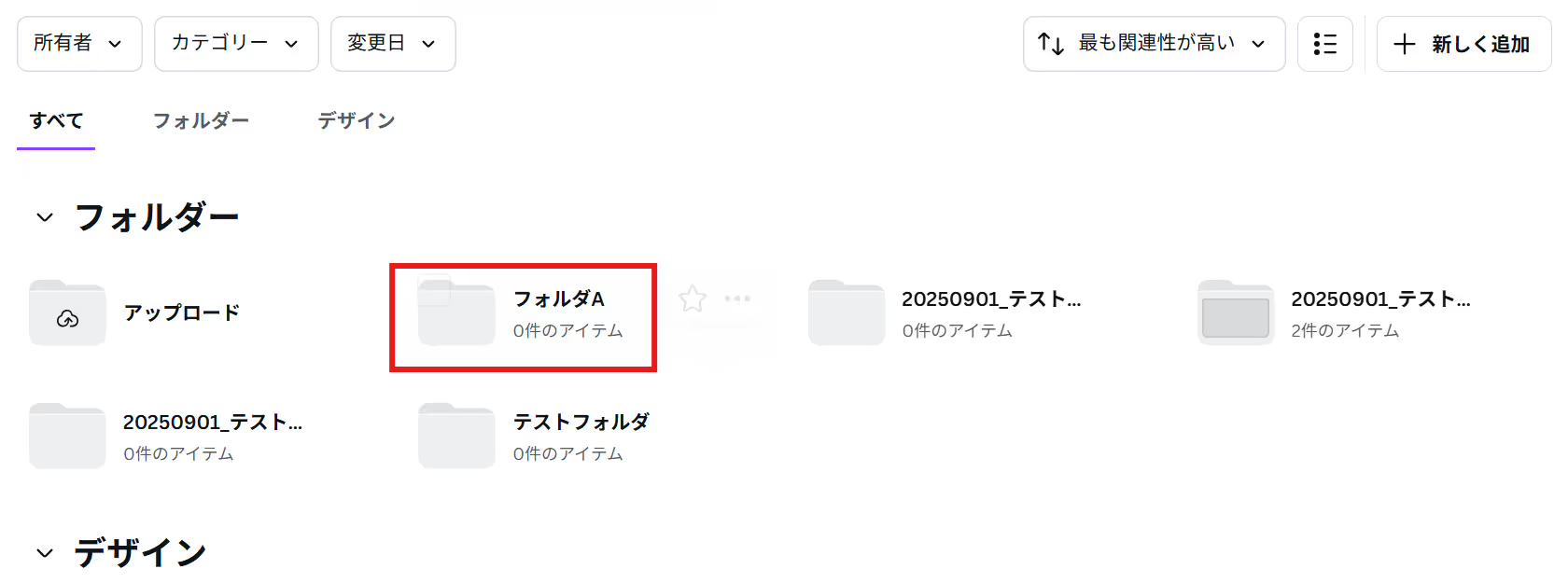
なお、今回は以下のような取得した値が確認できます。
画面下の保存するボタンをクリックしCanvaにフォルダを作成する設定を完了させて下さい。
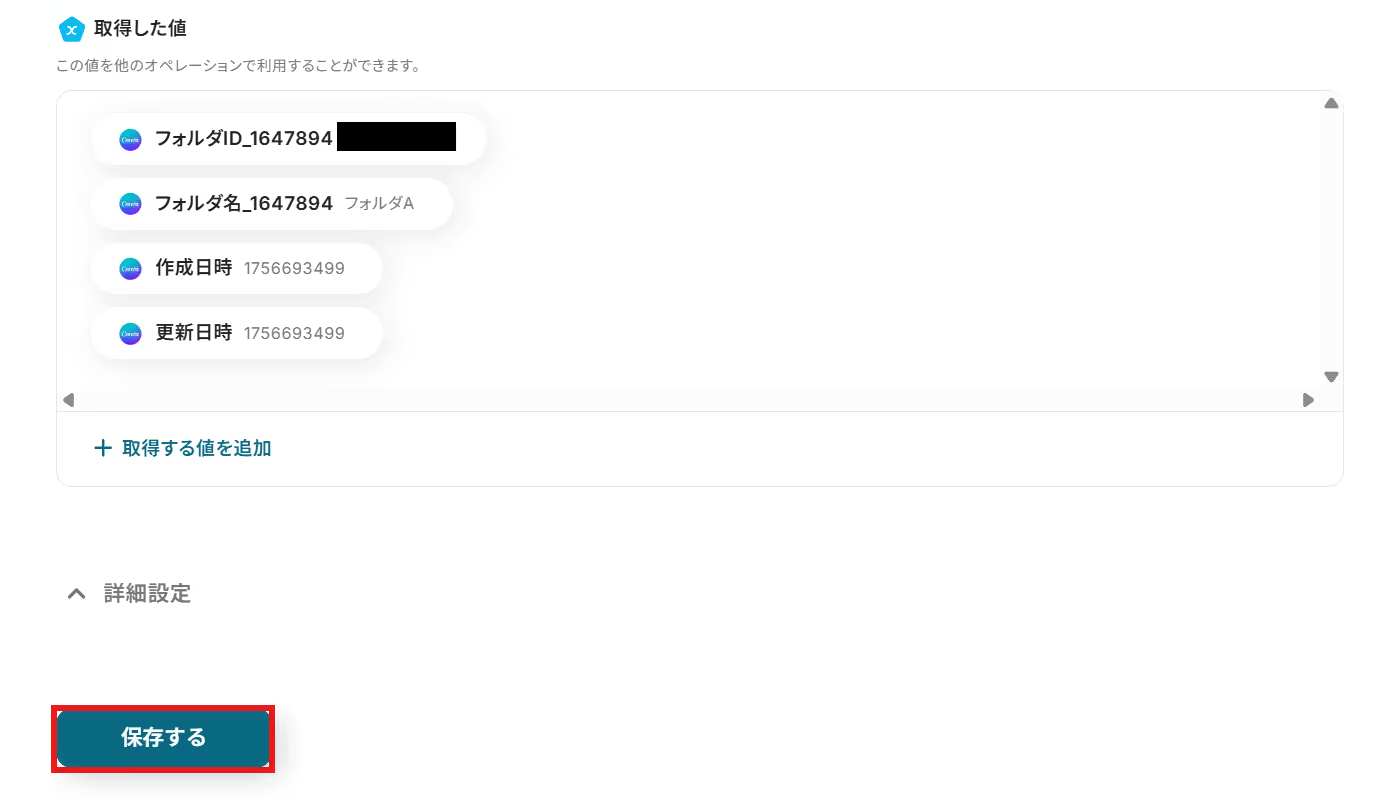
最後にGoogle スプレッドシートを更新する設定を行います。この設定は、既存のGoogle スプレッドシート上に、Canvaにフォルダが作成された旨を記載するために行います。
画面赤枠の「レコードを更新する」をクリックしてください。
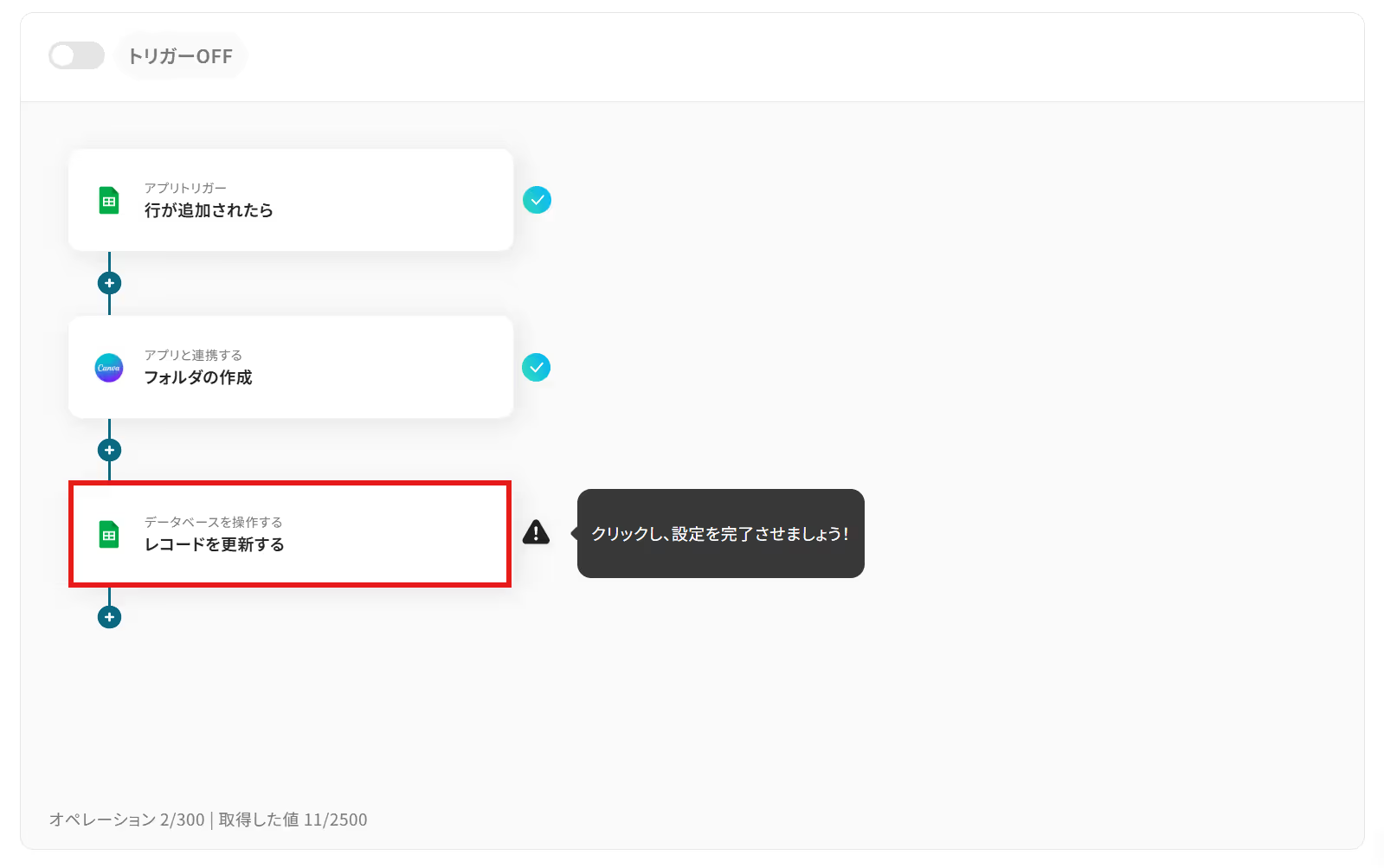
「データベースの連携」では以下を設定していきます。
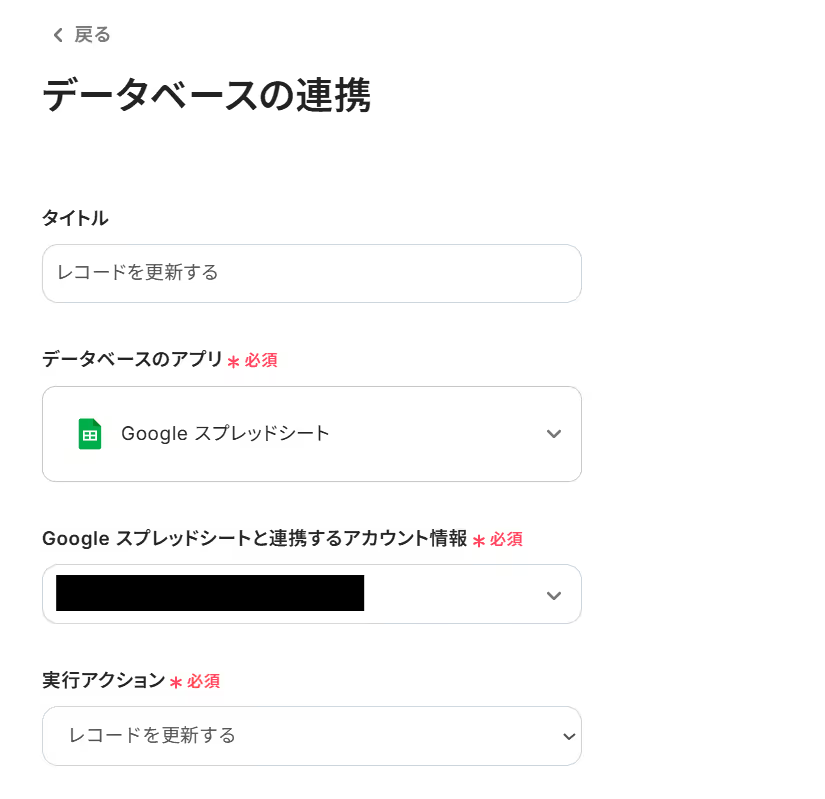
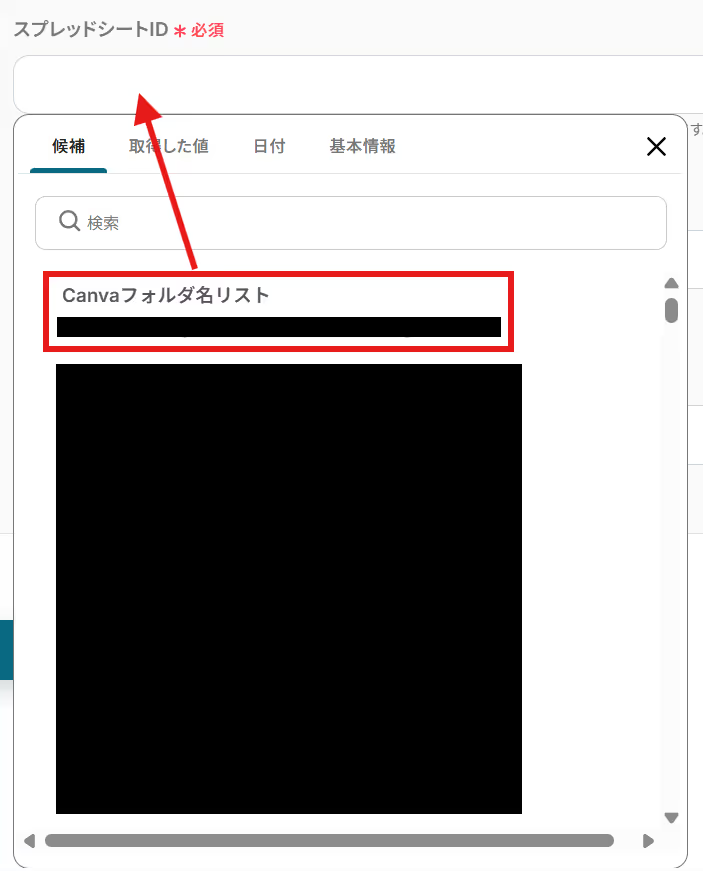

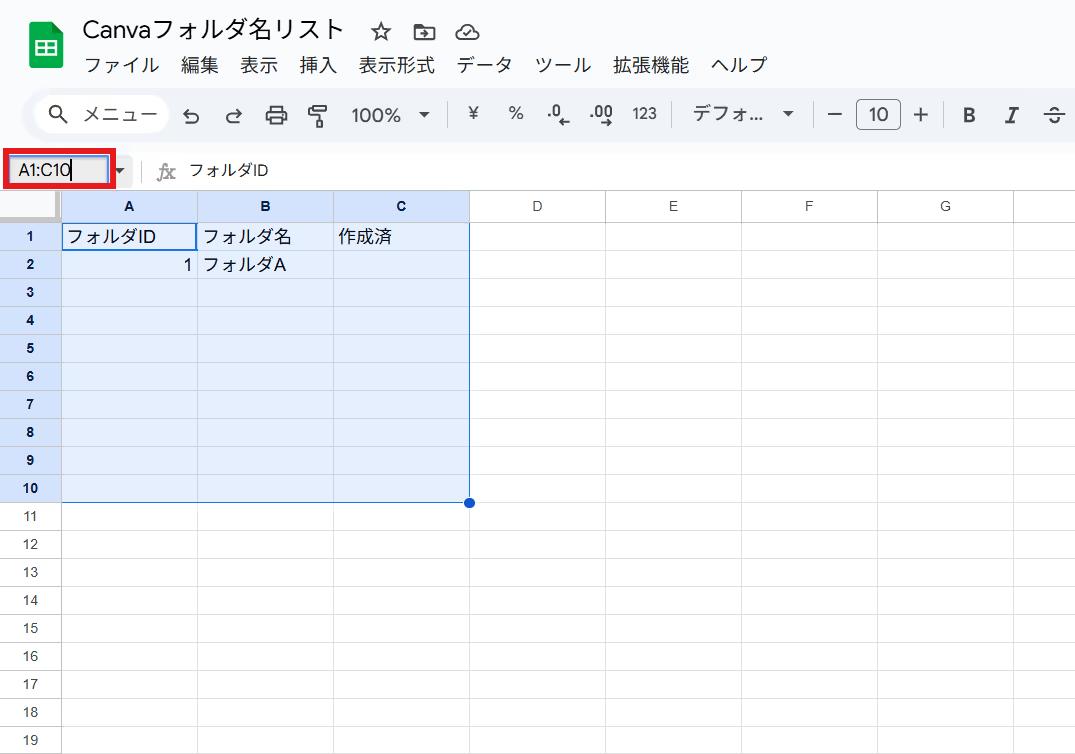
設定が完了したら次へボタンをクリックしましょう。
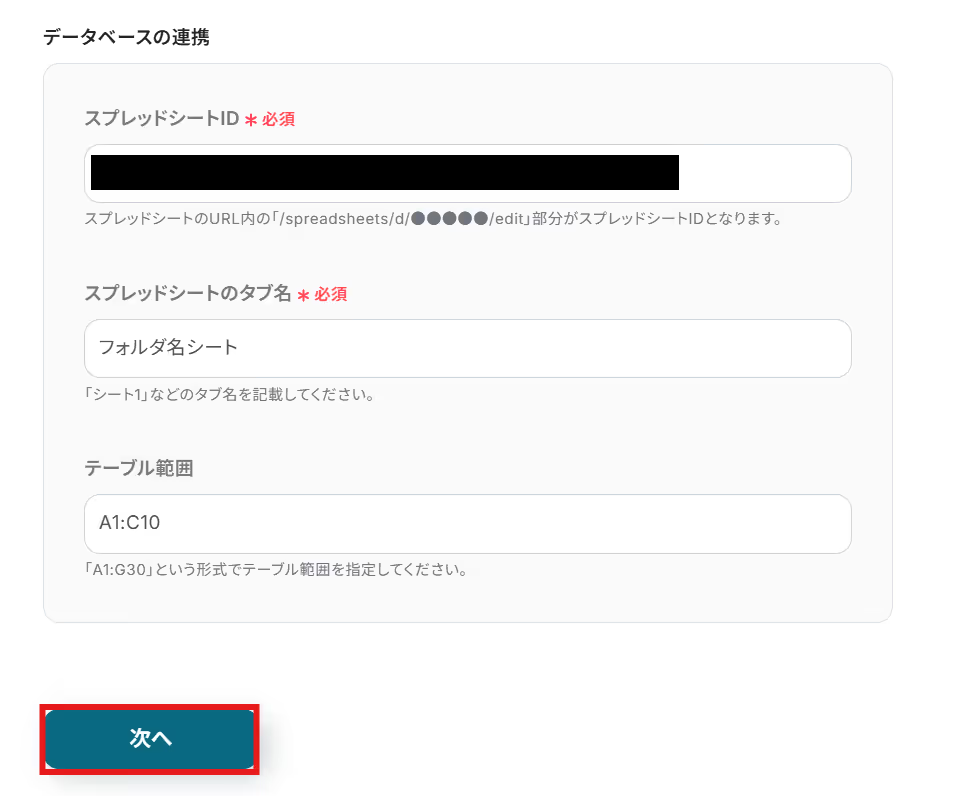
データベース操作の詳細設定では、Google スプレッドシートを更新する内容を設定していきます。

設定が完了したらテストボタンをクリックしましょう。(実際にGoogle スプレッドシートの値が更新されます。)
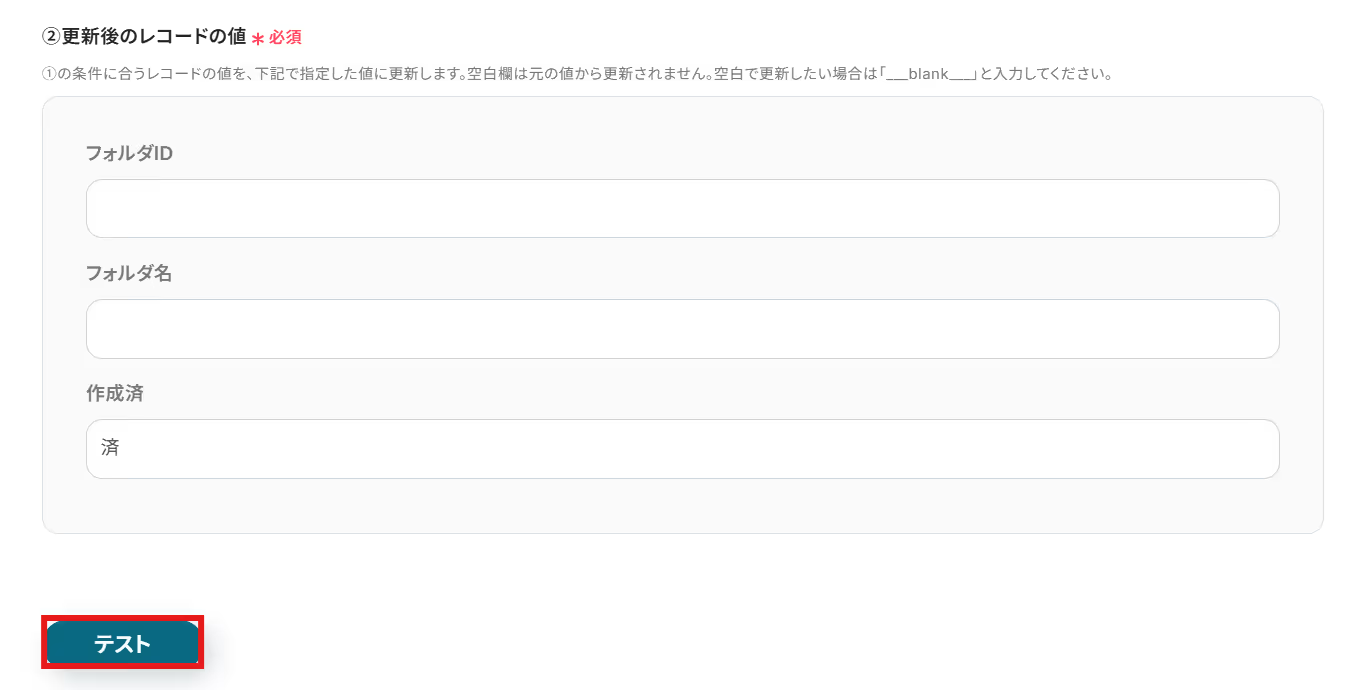
テスト成功が表示されていれば設定完了となります。画面下の保存するボタンをクリックしGoogle スプレッドシートの更新設定を完了させてください。
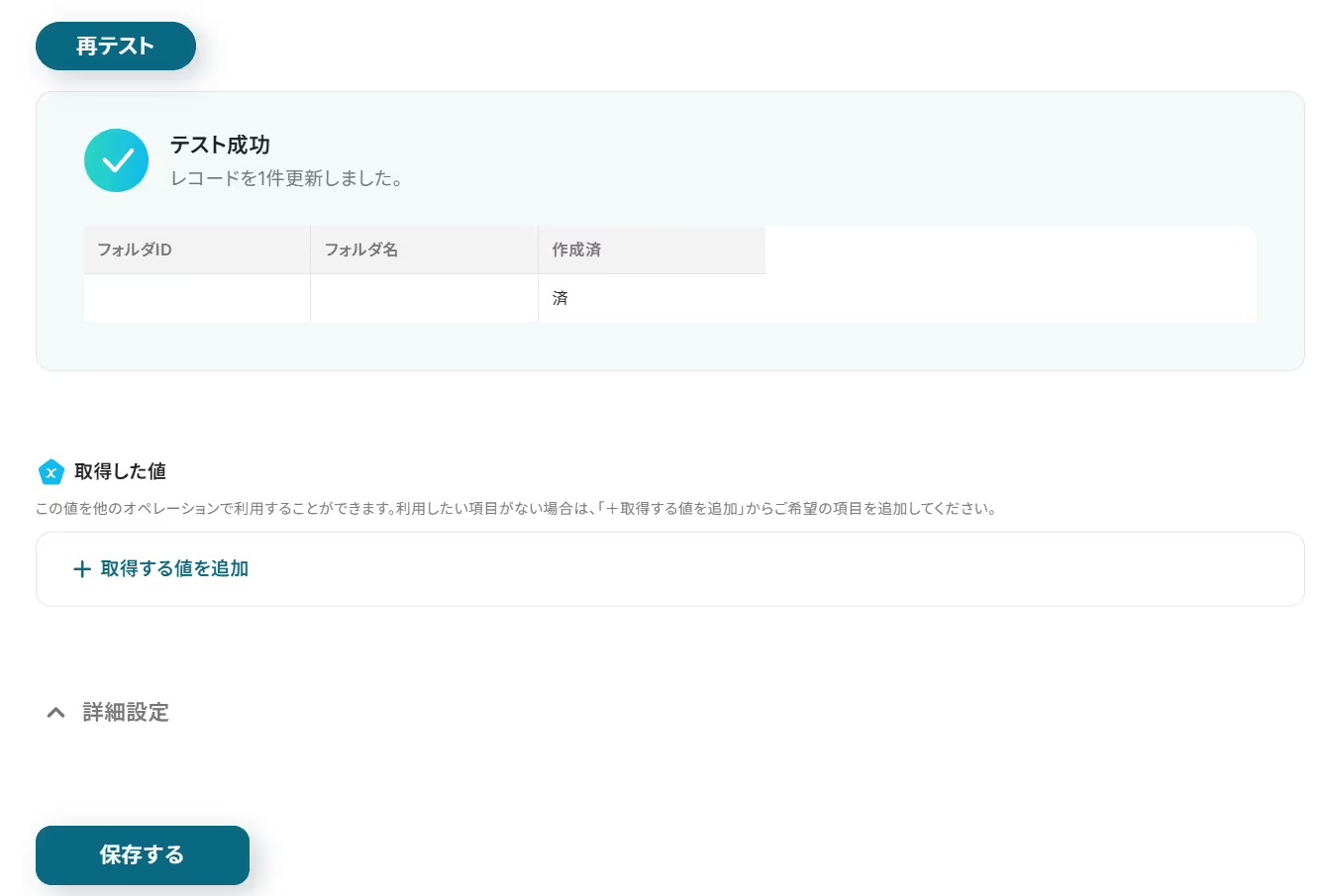
Google スプレッドシートを参照いただくと、実際に値が更新されていることが確認できます。
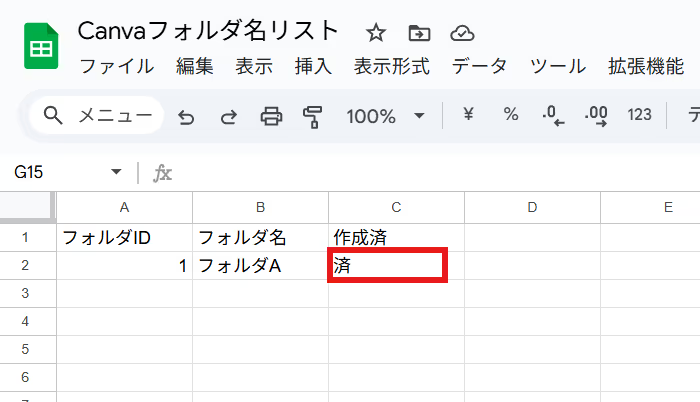
こちらで全ての項目の設定が完了しました!
以下の画面が表示されるので、「トリガーをON」をクリックしたら、自動化の設定は完了となります。
設定したフローボットが正常に起動するかチェックしてみましょう!
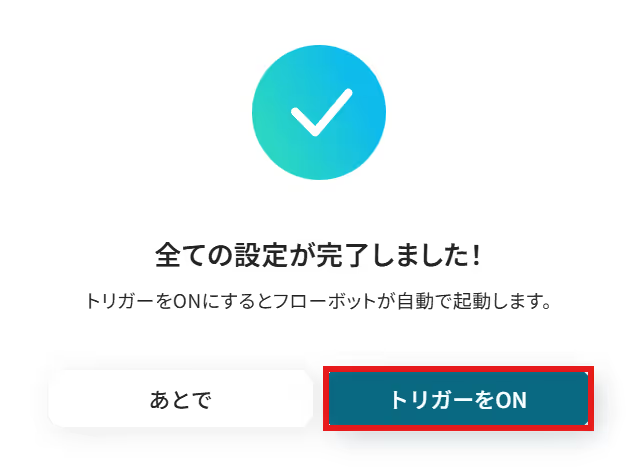
Google スプレッドシートやCanvaのAPIを活用することで、データ管理やデザイン作業の業務をスムーズに効率化できます。
Yoomにはこれらの業務を自動化できるテンプレートが多数用意されているので、ぜひ活用してみてください!
Google スプレッドシートを活用した自動化では、データの取得や記録、通知、他ツールとの連携が簡単に行えます。
例えば、広告レポートの取得や新規データの追加に応じた通知を自動化することで、マーケティング担当者や営業担当者の作業負荷を軽減し、データの正確性向上にも役立ちます!
Canvaによる自動化は、デザイン作業やファイル管理を効率化できます。
例えば、フォーム回答に応じてデザインリンクやフォルダを自動で作成することで、デザインチームやマーケティング担当者の手間を減らし、スムーズにコンテンツ管理を進めることが可能です!
Google スプレッドシートとCanvaの連携を自動化することで、<span class="mark-yellow">これまで手作業で行っていたGoogle スプレッドシートの情報に基づくCanvaでのフォルダ作成作業の手間を削減し、ヒューマンエラーを防ぐことができます。</span>
これにより、担当者はデザイン素材の管理に時間をかけることなく、本来のデザイン制作やクリエイティブな業務に集中できる環境が整います!
今回ご紹介したような業務自動化を実現できるノーコードツール「Yoom」を使えば、プログラミングの知識がない方でも、画面の指示に従って操作するだけで直感的に業務フローを構築可能です。
もし自動化に少しでも興味を持っていただけたなら、ぜひこちらから無料登録して、Yoomによる業務効率化を体験してみてください!
Q:フォルダ名を複数のセルの情報から作成できますか?
A:はい。今回はGoogle スプレッドシートから取得したフォルダ名のみを設定しましたが、他の回答や日付などを付与して設定することも可能です。
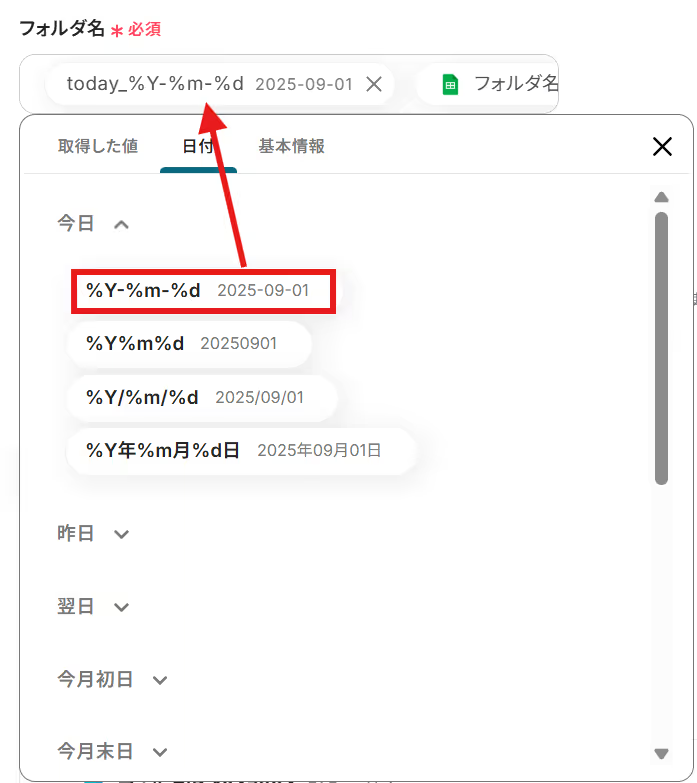
Q:行の追加ではなく「更新」をきっかけにできますか?
A:はい。可能です。必要に応じてプルダウンより切り替えてフローの設定を行ってください。

Q:連携が失敗した場合、エラーに気づく方法はありますか?
連携に失敗した場合はフローボットが停止し、Yoomに登録しているメールアドレスへ通知が行われます。また、お送りしたメールから連携に失敗した際の原因を確認することも可能です。原因を確認しても対処方法が分からない場合は、ヘルプページまたは、こちらをご確認ください。

